Win7系统虚拟机VMware怎么完全卸载干净?
虚拟机(Virtual Machine)指通过软件模拟的具有完整硬件系统功能的、运行在一个完全隔离环境中的完整计算机系统。最近,有Win7系统的用户,想卸载VMware虚拟机,发现卸载不干净,没有完全卸载干净。那虚拟机VMware要如何完全卸载干净呢?现在就和小编一起去看看Win7系统虚拟机VMware完全卸载干净的方法。
步骤如下:
一、虚拟机VMware怎么完全卸载干净,如何彻底卸载VMware虚拟机——禁用VM虚拟机服务。
1、首先,需要停止虚拟机VMware相关服务。按下快捷键WIN+R,打开windows运行对话框,输入【services.msc】,点击确定。如下图。
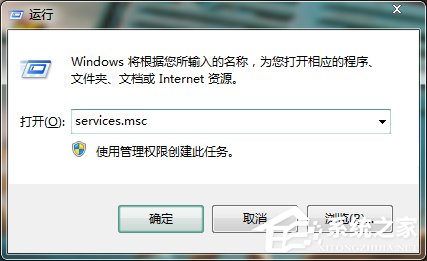
2、在服务管理中,找到VM开头的所有服务类别如下图。
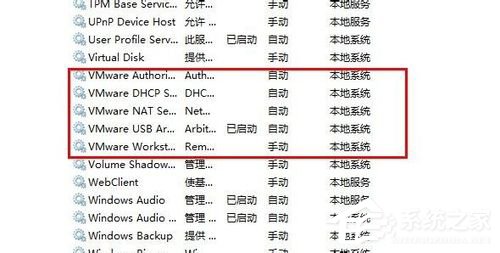
3、将所有VM开头的服务禁用掉,点击【确定】。如下图。
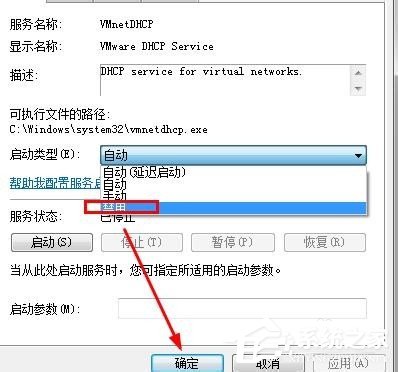
4、这是所有虚拟机服务全部禁用后的样子。
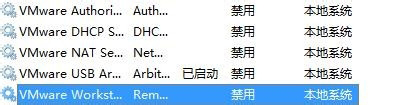
二、虚拟机VMware怎么完全卸载干净,如何彻底卸载VMware虚拟机——关闭VMware虚拟机进程。
1、按下Ctrl + Alt + Delete,打开任务管理器,找到所有VM开头的进程,全部结束进程。
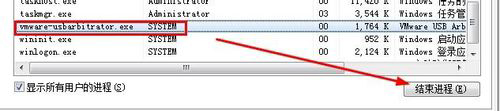
2、点击【确定】结束所有VMware虚拟机进程。
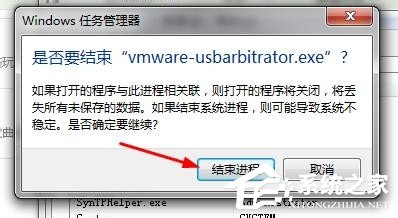
三、虚拟机VMware怎么完全卸载干净,如何彻底卸载VMware虚拟机——删除卸载VMware虚拟机网络适配器。
1、打开【计算机】——【属性】——【设备管理器】,找到网络适配器一项,看到里面所有VM开头的虚拟机网卡,全部右击【卸载】。
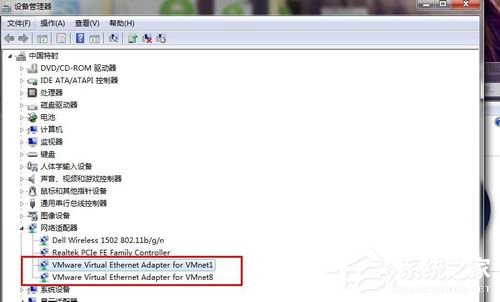
2、如下图。卸载掉。
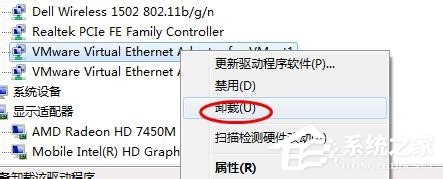
四、虚拟机VMware怎么完全卸载干净,如何彻底卸载VMware虚拟机——删除VMware安装目录文件。
1、如果有360强力删除功能,在安装目录上右击——【360强力删除】。
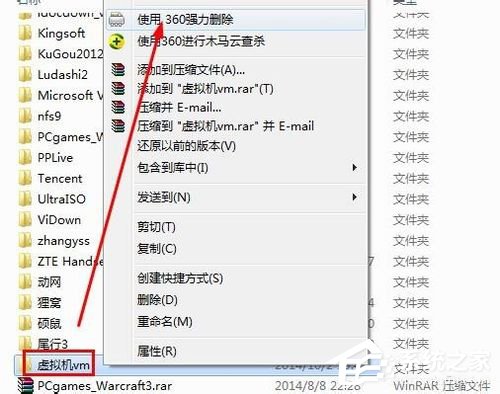
2、如果没有,就进入VMware安装目录逐个删除干净即可。然后重启电脑。
关于Win7系统虚拟机VMware完全卸载干净的方法就给大家详细介绍到这里了;如你在卸载VMware虚拟机的时候,发现没有完全卸载干净的,可以按照上述的方法去操作,这样就可以完全把它卸载干净了。
相关文章:
1. deepin20时间显示不准确怎么调整? deepin时间校正方法2. audiodg.exe是什么进程?Win10系统下audiodg.exe占cpu大怎么办?3. Win7系统点击音量图标没反应怎么办?4. 让修改过的注册表快速生效的方法5. Win10 21H1专业版怎么禁止安装软件?6. Win7如何取消开机密码?Win7系统开机密码破解步骤7. win XP系统的电脑无法连接苹果手机怎么解决8. win10搜狗输入法开启语音输入文字的方法9. Mac版steam错误代码118怎么解决?Mac版steam错误代码118解决教程10. 如何使用Xmanager远程连接Centos6.5?

 网公网安备
网公网安备